<Trước | Nội dung | Tiếp theo>
10.1. Phân vùng là gì
Thời gian tương tự. Chỉ đơn giản là chia nhỏ, một đĩa cứng mới tương tự như nền móng của một ngôi nhà - nó cần một số cấu trúc và tường trước khi bạn có thể bắt đầu đặt mọi thứ (như đồ nội thất) vào đó. Phân vùng là cấp nền tảng đầu tiên trên đĩa. Một khi đĩa được tạo thành các phân vùng một cách hợp lý, nó có thể được coi như một ngôi nhà với các phòng. Mỗi phân vùng (phòng) có một kích thước cụ thể có thể được thay đổi kích thước một lần nữa sau khi bạn di chuyển nó, nhưng sẽ gây ra một số gián đoạn khi các đối tượng được di chuyển để nhường chỗ. Sau khi một phân vùng (phòng) được tạo, nó có thể được định dạng bằng cách sử dụng hệ thống tệp bạn chọn. Khi hệ thống tệp đã được sắp xếp xong, bạn có thể bắt đầu điền vào phân vùng với dữ liệu dưới dạng tệp và thư mục (đồ đạc).
Vì vậy, một phân vùng là một phần không gian hợp lý được phân bổ trên toàn bộ đĩa. Tùy thuộc vào cách hệ thống được hình thành tại thời điểm cài đặt, có thể có một hoặc nhiều phân vùng trên đĩa. Trong một số trường hợp, cũng có thể sửa đổi bố cục, số lượng và kích thước của các phân vùng, nhưng đây thường được coi là một chức năng của chuyên gia.
Nhiều người dùng Microsoft Windows sẽ chỉ có một phân vùng lớn - thường được gọi là "ổ C:", tuy nhiên, người dùng Microsoft Windows cũng thường có nhiều phân vùng được gắn nhãn bằng các ký tự chữ cái liên tiếp (D:, E:, v.v.) .
Tương tự như vậy, với Ubuntu, bạn có thể cài đặt hệ thống trong chính xác một phân vùng trên đĩa hoặc phân tán dữ liệu và ứng dụng qua nhiều phân vùng.
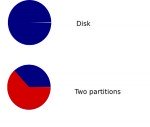
Hình 10.1. Phân vùng
Có các đối số hợp lệ cho cả hai trường hợp. Có một phân vùng duy nhất với tất cả các ứng dụng, thư viện và dữ liệu sẽ dẫn đến một hệ thống quản lý đơn giản. Nó cũng cung cấp tính linh hoạt vì cài đặt ứng dụng hoặc thêm dữ liệu sẽ sử dụng không gian từ một "nhóm" chung.
![]() Lưu ý:
Lưu ý:
Nếu bạn chấp nhận tất cả các giá trị mặc định khi cài đặt Ubuntu, bạn sẽ có một hệ thống được tách thành
hai phân vùng trên đĩa. Một chứa tất cả các tệp, tệp còn lại được gọi là "hoán đổi", có thể được coi như một phần mở rộng cho bộ nhớ trong của máy tính của bạn.
Ngoài ra, có thể tạo nhiều phân vùng với các kích thước khác nhau để có thể đặt các loại ứng dụng, thư viện và dữ liệu khác nhau. Điều này thường được sử dụng trong môi trường nhiều người dùng hoặc máy chủ, nơi dữ liệu người dùng được giữ riêng biệt với các chương trình hệ thống, tệp nhật ký và tệp cấu hình. Một lợi ích đáng kể cho điều này có thể được nhìn thấy khi có sự cố trên hệ thống và các tệp nhật ký bắt đầu phát triển. Các tệp nhật ký (trong một phân vùng) sẽ không sử dụng tất cả dung lượng đĩa có sẵn trong trường hợp này vì chúng sẽ bị giới hạn trong phân vùng (nhỏ) của riêng đĩa vật lý.
Phương án phân vùng nào đã từng được chọn, điều này không được thiết lập sẵn. Có thể sử dụng tiện ích chỉnh sửa phân vùng để thay đổi kích thước phân vùng (tùy thuộc vào đủ dung lượng trống trong mỗi phân vùng), tuy nhiên đây là một chủ đề khá nâng cao và thường được thực hiện khi hệ thống đang sử dụng.
![]()
Lưu ý:
Mặc dù có thể thay đổi bố cục phân vùng đĩa sau khi hệ thống đã được cài đặt, nhưng điều quan trọng là phải sao lưu trước khi thực hiện bất kỳ thay đổi nào đối với các phân vùng.
Giới thiệu về hệ thống tập tin. Phân vùng đĩa chỉ là bước khởi đầu. Khi đĩa đã được chia xong, các phần đó cần được định dạng để hệ điều hành có thể đặt các tệp trên đĩa theo cách có cấu trúc. Có nhiều loại hệ thống tập tin khác nhau, mỗi loại có những ưu điểm riêng. Với Microsoft Windows, hai hệ thống tệp chính là FAT (Bảng phân bổ tệp) và NTFS (Hệ thống tệp công nghệ mới). Với Ubuntu, có nhiều tùy chọn bao gồm ext2, ext3, reiserfs, xfs và nhiều tùy chọn khác. Trình cài đặt Ubuntu chọn ext3 theo mặc định, nhưng tất nhiên có thể ghi đè điều này.
![]()
Rất vui được biết:
ext3 là một hệ thống tập tin tạp chí có mục đích chung tuyệt vời. Nó xử lý tốt hầu hết các tác vụ, tuy nhiên, xfs đôi khi được chọn thay thế trên các hệ thống trung tâm đa phương tiện vì nó hoạt động tốt hơn khi xử lý các tệp rất lớn - chẳng hạn như tệp nhạc và video.
Gắn điểm. Điểm gắn kết là một vị trí trong hệ thống phân cấp thư mục, nơi hệ thống tệp có thể được trình bày. Không có Microsoft Windows thực sự tương đương với điều này. Với Microsoft Windows, các phân vùng C:, D:, v.v., được coi là các thực thể hoàn toàn riêng biệt, do đó hệ điều hành, ứng dụng và dữ liệu thường được người dùng gọi là "trên ổ C:" hoặc "trong một thư mục trên ổ đĩa D: \ ".
![]()
Rất vui được biết:
"Mount" là thuật ngữ được sử dụng khi đề cập đến một hệ thống tệp được cung cấp sẵn để truy cập. CD và DVD thường được gắn tự động khi chúng được đưa vào. Tương tự đối với các thiết bị kết nối USB như thẻ nhớ, đĩa cứng và máy nghe nhạc.
Trên Ubuntu, các tệp và thư mục nằm trong một phân vùng giống như với Microsoft Windows. Tuy nhiên, phân vùng thường không được tham chiếu trực tiếp bởi người dùng. Người dùng thường nói rằng các tệp là "trong thư mục nhà của tôi" (khi đề cập đến / home / <tên người dùng>), hoặc "trong thư mục gốc" (khi đề cập đến /) mà không chỉ định phân vùng nào trên đĩa các thư mục đó cư trú tại.
Trong hầu hết các bản cài đặt tiêu chuẩn của Ubuntu sẽ chỉ có một phân vùng chứa tất cả các tệp và thư mục. Tuy nhiên, nếu người dùng cắm thẻ nhớ kết nối USB bên ngoài hoặc đĩa cứng USB, Ubuntu sẽ gắn (các) phân vùng trên thiết bị đó dưới (các) điểm gắn kết trong cây thư mục. Ví dụ: thẻ nhớ hoặc đĩa cứng gắn vào USB thường sẽ xuất hiện dưới / media / disk (trừ khi thiết bị có các phân vùng được gắn nhãn, trong trường hợp đó chúng sẽ xuất hiện dưới / media / )
Xem xét thêm. Như đã đề cập trước đây, thay đổi kích thước phân vùng không phải là một nhiệm vụ tầm thường. Trong hầu hết các trường hợp, nó yêu cầu tất cả các hệ thống tệp liên quan phải được ngắt kết nối, điều này có nghĩa là chúng không được sử dụng. Thông thường, sau đó để thay đổi kích thước phân vùng, hệ thống nên được khởi động vào hệ thống tệp không sử dụng - chẳng hạn như Live CD có thể khởi động. Cần phải suy nghĩ kỹ trước khi phân vùng đĩa liên quan đến số lượng và kích thước của các phân vùng sẽ được tạo để tránh việc thay đổi kích thước không cần thiết sau này.
![]()
Phạt cảnh cáo:
Bạn có thể hết dung lượng ổ cứng trong phân vùng chính do việc phân chia ổ đĩa thành các phân vùng có kích thước cố định. Điều này có thể xảy ra ngay cả khi các phân vùng khác có nhiều không gian sử dụng. Việc phân vùng tốt và hợp lý đòi hỏi bạn phải dự đoán được mỗi phân vùng cần bao nhiêu dung lượng.
Đối với người dùng mới, người dùng gia đình và người dùng đơn khác thiết lập, một phân vùng gốc (/) duy nhất với phân vùng hoán đổi sẽ là cách dễ dàng và thuận tiện nhất để tạo và sử dụng. Tuy nhiên, đối với hệ thống nhiều người dùng hoặc máy tính có
rất nhiều dung lượng ổ đĩa, tốt nhất là có các thư mục / home, / tmp, / usr và / var làm phân vùng riêng lẻ tách biệt với phân vùng gốc (/).
Trước khi phân vùng ổ cứng, bạn nên cân nhắc những điều sau:
• root: Còn được gọi là thư mục gạch chéo, nó là thư mục cao nhất của cây thư mục. Khi tạo phân vùng gốc, bạn cần đảm bảo rằng gốc phải chứa các thư mục / etc, / bin, / sbin, / lib và / dev, nếu không bạn sẽ không thể khởi động hệ thống. Bạn cũng cần đảm bảo rằng phân vùng gốc được phân bổ ít nhất 150-250 MB dung lượng đĩa.
• / home: Thư mục này chứa tất cả các tệp và dữ liệu dành riêng cho người dùng. Trên hệ thống nhiều người dùng, mọi người dùng sẽ lưu trữ dữ liệu cá nhân trong một thư mục con của thư mục này. Kích thước của thư mục này sẽ phụ thuộc vào số lượng người dùng sử dụng hệ thống và các tệp họ lưu trữ trong thư mục này. Tốt nhất, bạn nên lập kế hoạch dung lượng ổ đĩa cho phân vùng này dựa trên mức sử dụng dự kiến của bạn. Nói chung, khoảng 100 MB dung lượng đĩa có thể được phân bổ cho mỗi người dùng. Tuy nhiên, bạn có thể cần dự trữ nhiều dung lượng hơn nếu định lưu nhiều tệp đa phương tiện trong thư mục chính của mình.
![]() Rất vui được biết:
Rất vui được biết:
Thực hành tốt là có / home trên một phân vùng riêng biệt vì nó cho phép chuyển đổi mượt mà hơn
từ phân phối này sang phân phối khác.
• / var: Thư mục này chứa dữ liệu có thể thay đổi, chẳng hạn như các chương tin tức, e-mail, các trang Web, cơ sở dữ liệu và bộ nhớ cache của hệ thống đã đóng gói. Kích thước của thư mục này cũng phụ thuộc vào việc sử dụng hệ thống. Rất có thể, kích thước của thư mục này sẽ được quyết định bởi việc bạn sử dụng các tiện ích quản lý gói Ubuntu. Nếu bạn định cài đặt tất cả các gói mà Ubuntu cung cấp, bạn cần phân bổ từ 2 đến 3 GB dung lượng cho thư mục / var. Tuy nhiên, nếu bạn muốn tiết kiệm dung lượng đĩa cứng và không có kế hoạch cập nhật phần mềm lớn nào, bạn có thể nhận được ít nhất 30- hoặc 40 MB dung lượng đĩa cho thư mục / var.
• / tmp: Thư mục này chứa dữ liệu tạm thời do các chương trình tạo ra. Một số ứng dụng, bao gồm trình thao tác lưu trữ, công cụ tạo đĩa CD / DVD và phần mềm đa phương tiện cũng sử dụng thư mục này để lưu trữ tạm thời các tệp hình ảnh. Bạn cần lập kế hoạch phân bổ không gian cho thư mục này dựa trên việc sử dụng các ứng dụng này của bạn. cho thư mục này.
• / usr: Thư mục này chứa tất cả các chương trình người dùng (mã nhị phân), tài liệu của chúng và các thư viện hỗ trợ. Thư mục này có xu hướng sử dụng không gian tối đa trên đĩa cứng. Do đó, bạn nên cung cấp ít nhất 500- MB dung lượng ổ đĩa cho thư mục này. Tuy nhiên, bạn cần tăng dung lượng này tùy thuộc vào số lượng và loại gói phần mềm bạn định cài đặt. Dựa trên mức sử dụng theo kế hoạch của bạn và dung lượng đĩa có sẵn, bạn có thể phân bổ 1.5 đến 6 GB dung lượng đĩa cho thư mục này.
![]() Rất vui được biết:
Rất vui được biết:
Phân vùng / usr đôi khi được gọi là Tài nguyên Hệ thống Người dùng chứ không phải là Người dùng như ban đầu
dự định.
<Trước | Nội dung | Tiếp theo>


 Tài liệu
Tài liệu